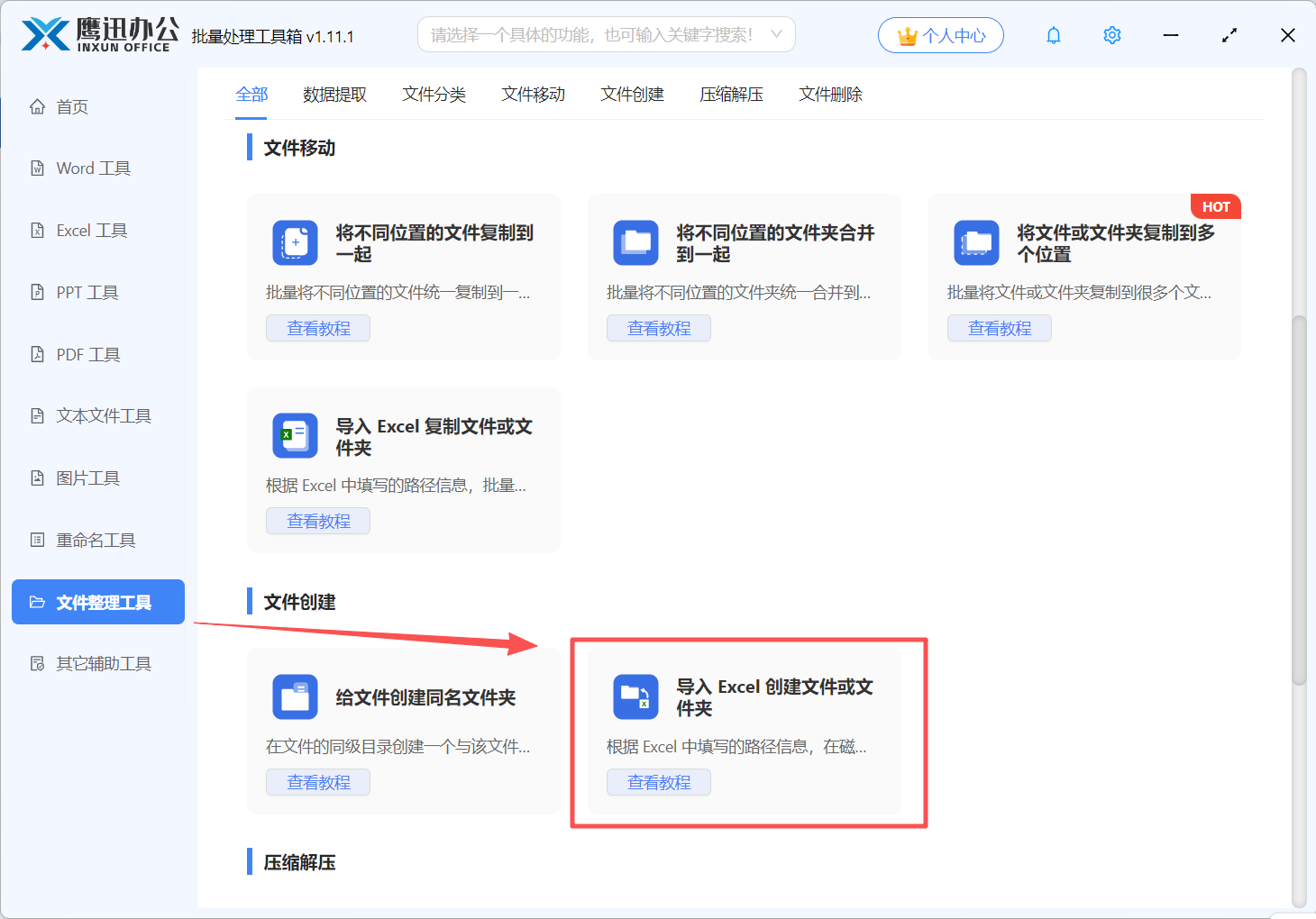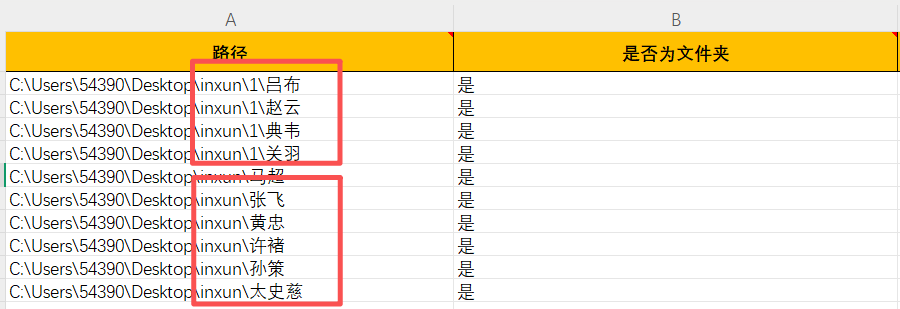批量创建文件夹的需求大家都不陌生,有的时候我们可能需要同时在不同的目录下面创建多个文件夹,如果不会脚本代码的话,可能只能一个个手动处理了,但是这样效率也太低了, 有什么新手小白也能快速上手的简单办法吗?
今天就给大家介绍一个没有任何学习成本的高效处理方法,简单几步就可以轻松实现在多个不同位置批量创建文件夹的需求,几秒钟就搞定了一下午的工作量,效率杠杠的!一起来看看具体的操作步骤吧。
效果预览
以按照员工名称批量创建多个员工文件夹为例
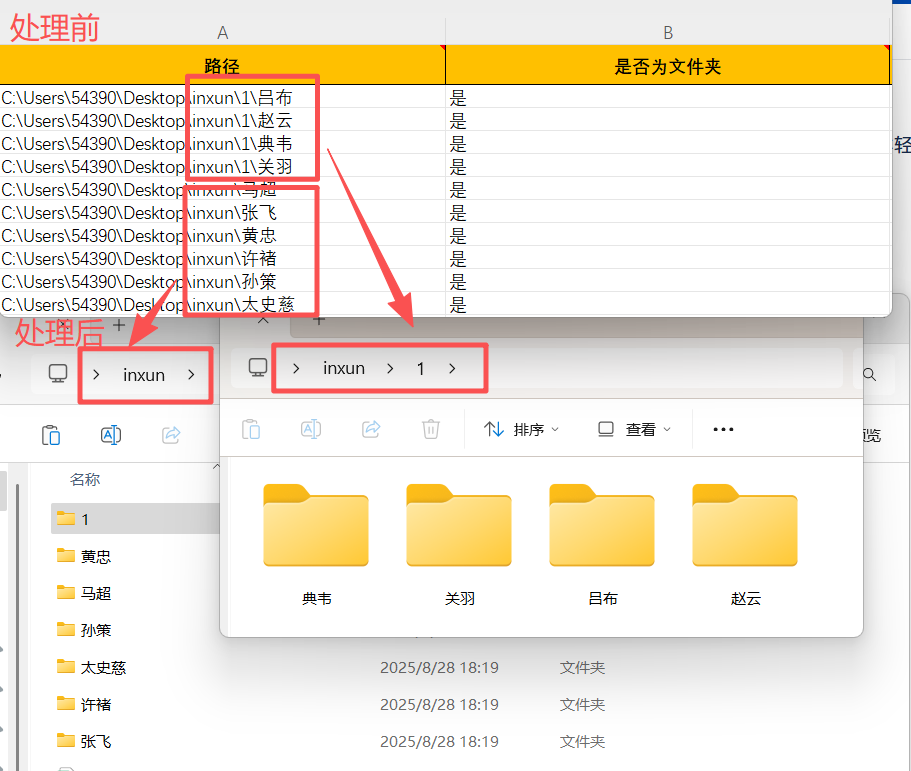
在这里,我们看到Excel表格中文件夹就已经存放到不同位置目录中了。
操作步骤
1、打开「鹰迅批量处理工具箱」,在左侧的「文件整理工具」中,找到文件创建分类中的「导入 Excel 创建文件或文件夹」功能。
2、下载excel文件,填写好需创建的文件夹路径,并导入到软件界面中。
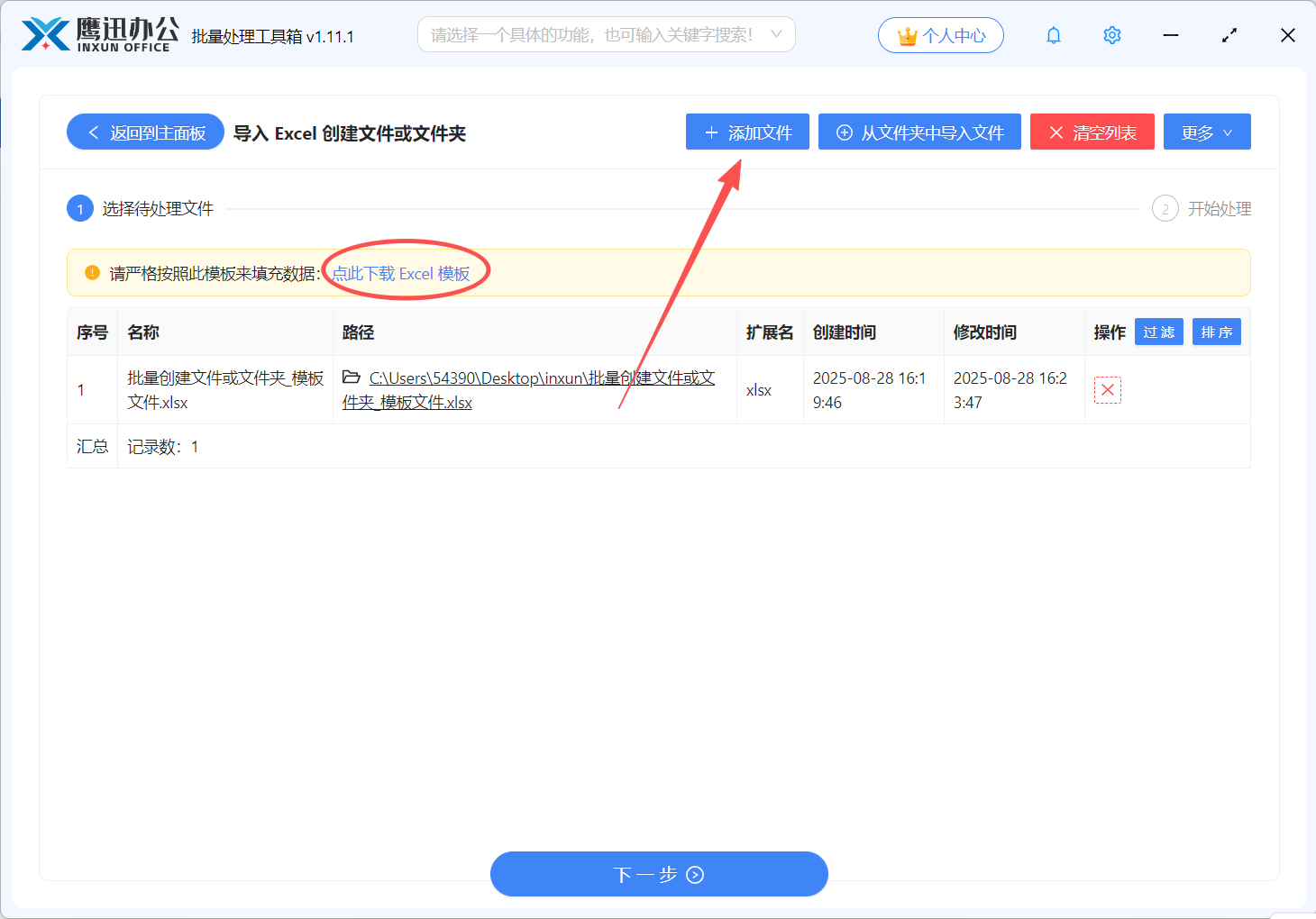
3、批量创建文件夹处理完成。
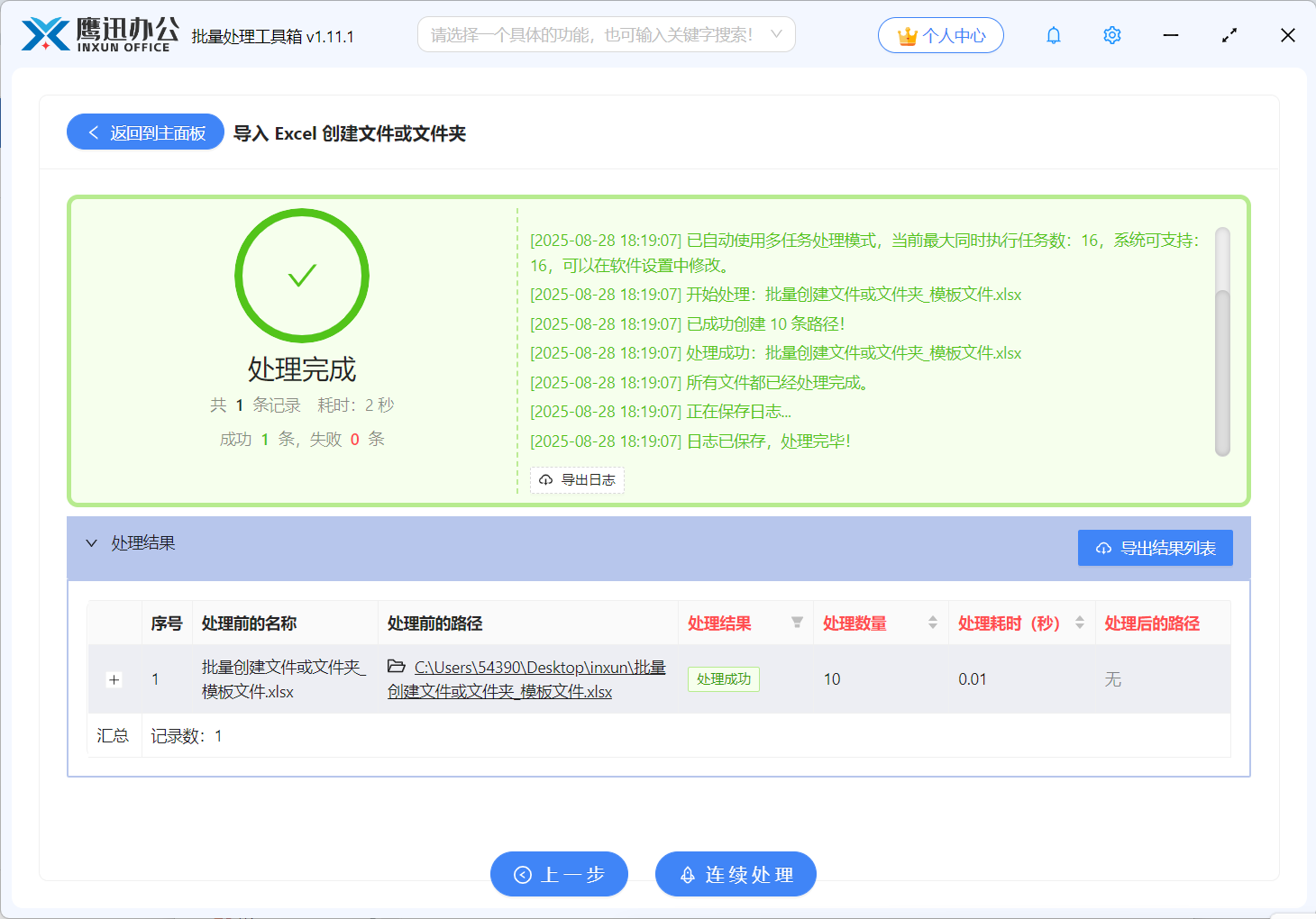
通过这种方法,我们可以轻松的实现各种类型的文件整理工作,而且软件中也有很多其他实用的文档批量处理功能,可以帮助我们快速批量的处理各种各样的文档需求,你也经常需常需各类档图片打交道的话,可以来试试这款工具,相信一定不会让你失望的。